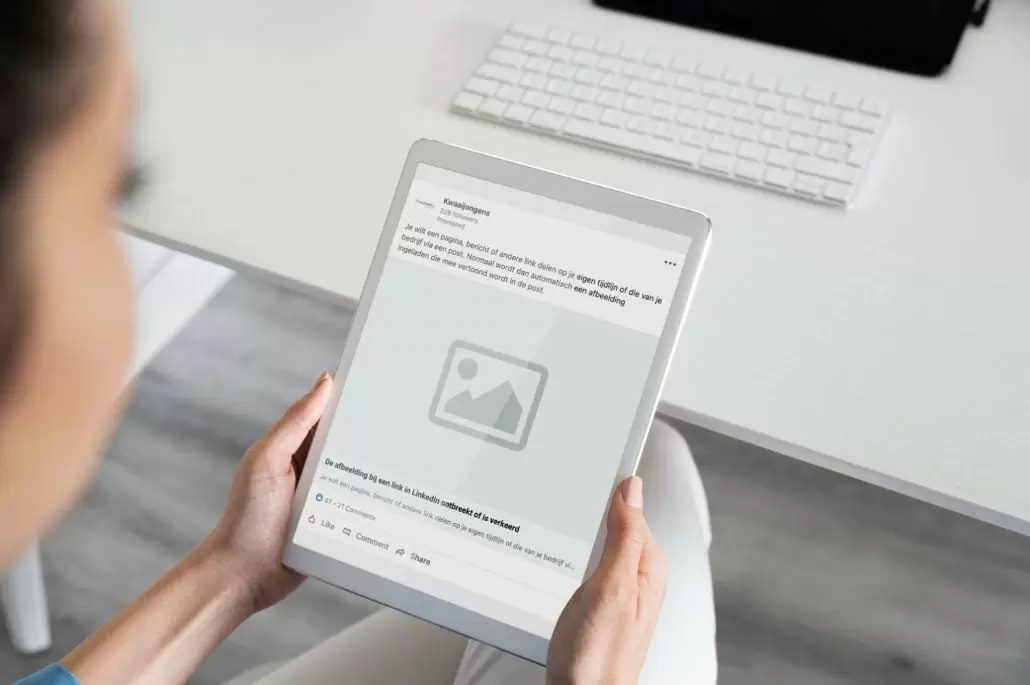De afbeelding bij een link in LinkedIn ontbreekt of is verkeerd
Je wilt een pagina, bericht of andere link delen op je eigen tijdlijn of die van je bedrijf via een post. Normaal wordt dan automatisch een afbeelding ingeladen die mee vertoond wordt in de post. Maar, soms lukt dit niet en wordt er geen of zelfs de verkeerde afbeelding getoond. In dit blog leggen we je uit hoe dit komt en wat je kunt doen om dit op te lossen.
Uitgelichte afbeelding in WordPress
Maak je gebruik van een WordPress website? Dan is het belangrijk dat je binnen WordPress de uitgelichte afbeelding goed instelt bij een pagina, bericht, portfolio of product. Hiermee geef je namelijk door welke afbeelding door social media opgepakt dient te worden. Daarnaast is het mogelijk om via de Yoast SEO plugin ook voor Facebook en Twitter een eigen unieke afbeelding in te stellen. Dit doe je onder het tabblad ‘sociaal’. Eventueel kun je hier ook een afwijkende titel of beschrijving instellen voor de verschillende sociale kanalen.
Beheer je je WordPress website niet zelf maar heb je dit uitbesteed? Vraag dan aan je websitebeheerder om na te kijken of de uitgelichte afbeelding bij de te delen pagina of andere content is gevuld. Als dit niet zo is moet je dit eerst laten doen.
Het probleem is vaak cache
Heb je de uitgelichte afbeelding correct ingesteld en nog altijd zie je geen of de verkeerde afbeelding in je LinkedIn post preview? Dit kan te maken hebben met cache. Alle browsers en applicaties maken hier gebruik van. Grote bestanden (zoals foto’s) worden tijdelijk opgeslagen zodat niet bij elke pagina lading of vernieuwing alles opnieuw moet worden opgehaald. Cache is soms hardnekkig waardoor dit probleem op LinkedIn kan voorkomen.
Zo toon je de juiste website afbeelding in LinkedIn
De oplossing is dus om de cache binnen LinkedIn van jouw pagina of bericht te verwijderen, waardoor de goede foto nu wel opnieuw ingeladen wordt. Dit doe je met de LinkedIn Post Inspector tool. De stappen zijn als volgt:
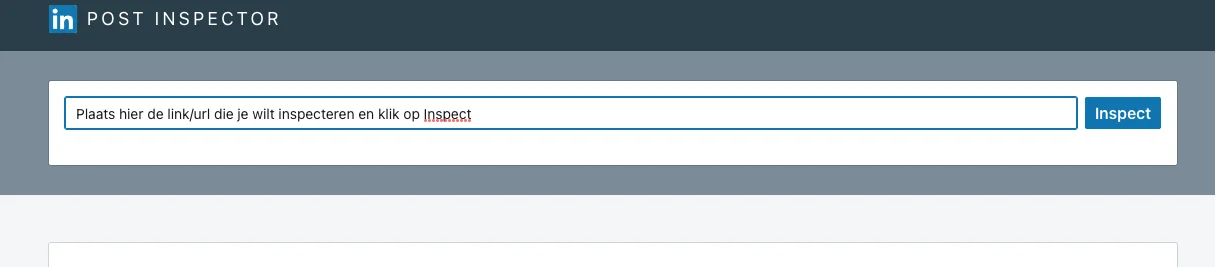
- Open de LinkedIn Post Inspector
- Plak de URL die je wilt delen op LinkedIn en klik op Inspect.
- LinkedIn zal nu de inhoud van de URL ophalen daarbij de cache legen. Je krijgt hiermee de actuele weergave te zien en niet de mogelijk gecachte weergave.
- Ga nu naar je LinkedIn account en maak je post aan waarbij je de URL opnieuw toevoegt. Als het goed is krijg je nu de weergave zoals deze te zien was in de LinkedIn Post Inspector.
Hoe zit dat met Facebook?
Ook op Facebook kan dit gebeuren. Het probleem heeft ongeveer dezelfde oorzaak. Hier heb ik al eerder een artikel over geschreven. Bij Facebook kun je te Facebook debugger gebruiken. Ga naar https://developers.facebook.com/tools/debug/ en plak de URL die je wilt delen. Klik op ‘debug’ en haal de nieuwe actuele informatie op door op ‘scrape again’ te klikken.
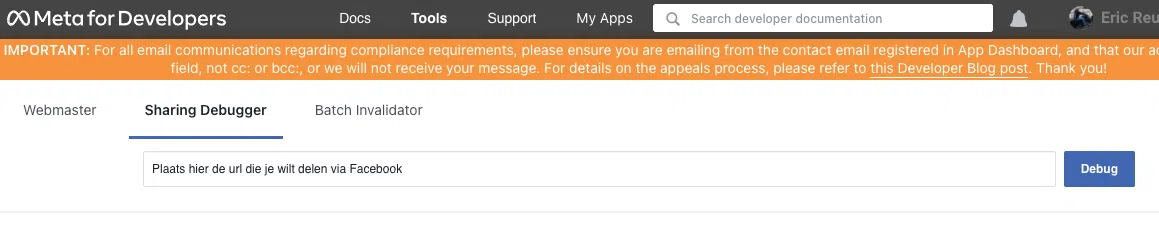
Zelf een afbeelding uploaden
Er is natuurlijk ook een andere optie als bovenstaande lastig is. Je kunt altijd binnen LinkedIn of andere social media kanalen zelf een foto/afbeelding uploaden om te gebruiken in je post.
Hopelijk heb ik je hiermee kunnen helpen en kun je nu aan de slag met de juiste weergave in het delen van een link/url van je website op LinkedIn. Mocht je toch vragen hebben, mag je altijd contact met ons opnemen.